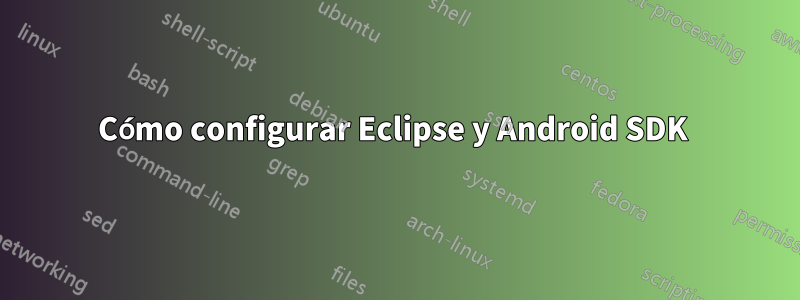
Soy muy nuevo en Ubuntu y me encanta trabajar en ello porque me da una sensación de nerd.
¿Alguien puede (sin publicar el enlace que está disponible aquí) compartir instrucciones paso a paso sobre cómo configurar Eclipse y el SDK de Android en Ubuntu 14.10?
La posición actual en la que estoy es que descargué Android Studio. Luego descargué Java 7 JDK y lo configuré. Inicié Android Studio y me tomó alrededor de tres horas descargar los paquetes, pero luego, literalmente, deja de descargar más paquetes de "soporte del repositorio de Google" o algo así. Entonces decidí descargar Eclipse y trabajar en él. Eclipse no me muestra ningún submenú de "aplicación de Android" cuando intento hacer clic en Nuevo proyecto. Descubrí que en mi carpeta ~/home tengo una carpeta SDK de Android. Muchos sitios insistieron en que debía verificarlo ejecutando el comando "android" en la terminal, pero como era de esperar me dio un error que decía: command not found.
¿Alguien puede ayudarme a configurar Eclipse (ya lo descargué del Centro de software de Ubuntu) junto con el SDK de Android? Todavía puedo abrir el Administrador de SDK de Android, pero no tengo idea de cómo administrar el dispositivo virtual de Android. Ni siquiera descubrí cómo configurarlo.
Respuesta1
En primer lugar, me gustaría agradecer a todos los que respondieron aquí y que me motivaron a seguir adelante y encontrar la solución. Gracias @karel por editar mi pregunta y convertirla en algo significativo y sensato...
Tengo la respuesta para configurarlo... explicaré todo el paso a paso para configurar eclipse y android sdk...
1) descargue el SDK de Android desde el sitio de Google:http://developer.android.com/sdk/index.html
esto le dará una carpeta llamada android-sdk después de extraerla en cualquiera de las ubicaciones deseadas... vaya al directorio /home/'usr'/Android/Sdk/tools y encontrará el archivo llamado "android" ....abre tu terminal (la tecla de acceso directo es alt + ctrl + t) y pega el archivo en la terminal y ejecuta ese archivo...(también puedes hacerlo yendo a la terminal usando el comando 'cd') ....una vez que presione enter y aparecerá la pantalla del administrador de SDK y descargará e instalará los paquetes que desee...
2) Ahora es el momento de configurar java... la mayoría de las veces tu eclipse soporta java 7 jdk... para configurar java... como mencioné anteriormente, abre tu terminal y escribe:, sudo apt-get install openjdk-7-jdko lo que puedes hacer es abrir su centro de software y escriba java runtime en la barra de búsqueda y podrá instalarlo desde allí también...
Para verificar si ha configurado su Java o no, abra su terminal y escriba este código: java -version y obtendrá el resultado que se muestra a continuación:
3) es hora de descargar eclipse ahora y configurarlo con el SDK de Android. Abra su centro de software y escriba eclipse.
después de instalarlo, abra su software eclipse... simplemente recuérdelo (ahora tiene android-sdk, java y eclipse...)
así que después de tener todos los archivos... necesitas descargar el complemento adt (Herramienta de desarrollo de Android)... (y aquí es donde me quedé atascado)
4) ya tienes abierto el software de eclipse, así que ve a Help -> Install New Softwarey aparecerá una pantalla para realizar entradas
Verá un botón AGREGAR, haga clic en él y ahora se le preguntará si es local o ubicación, por lo que en ubicación escriba esta dirección:https://dl-ssl.google.com/android/eclipse/
Obtendrá los nombres de todos los complementos disponibles y, en esta lista, encontrará la herramienta de desarrollo de Android en la lista y haga clic en Siguiente hasta que la descargue e instale y reinicie su eclipse.
5) ahora es el momento de apuntar tu eclipse al SDK de Android. Después de reiniciar tu eclipse, te pedirá que apuntes tu SDK.
Haga clic en Examinar y apunte su directorio hasta /home/'usr'/Android/Sdk
6) ahí está, le pedirá más información y podrá seguir la pantalla.
7) también puedes ver la opción de dispositivo virtual en eclipse si has configurado eclipse correctamente
¡¡Disfruta desarrollando!! :-)
avíseme si tiene algún problema... o si hay algún error con estos pasos.


